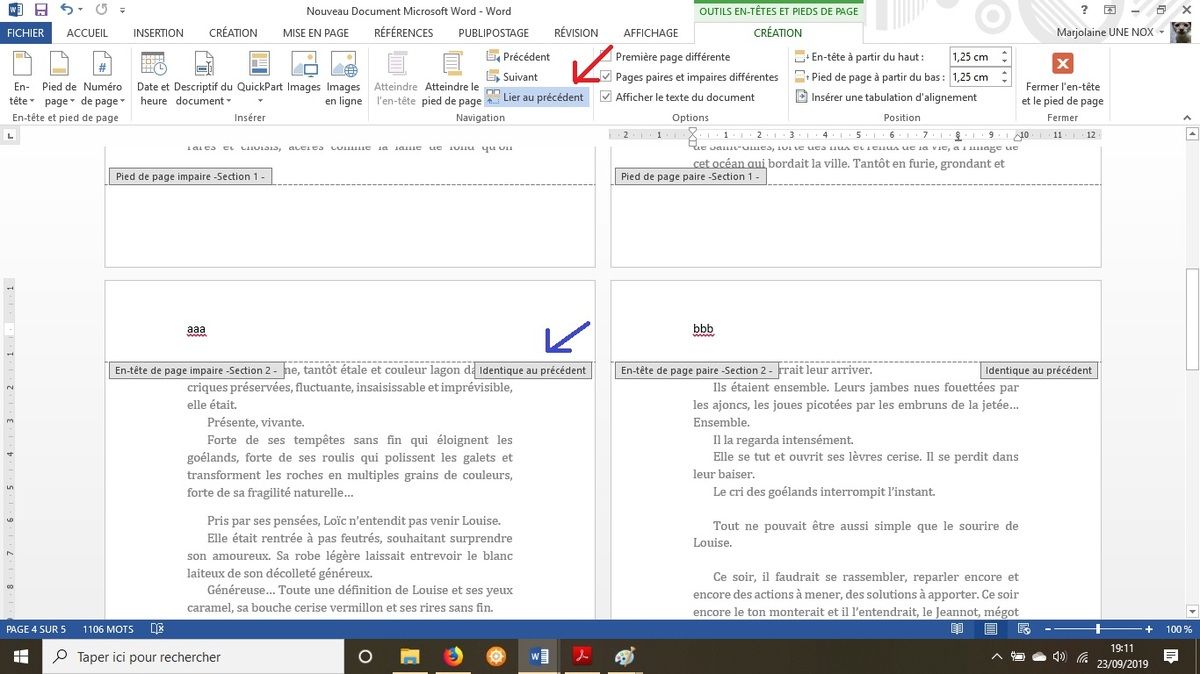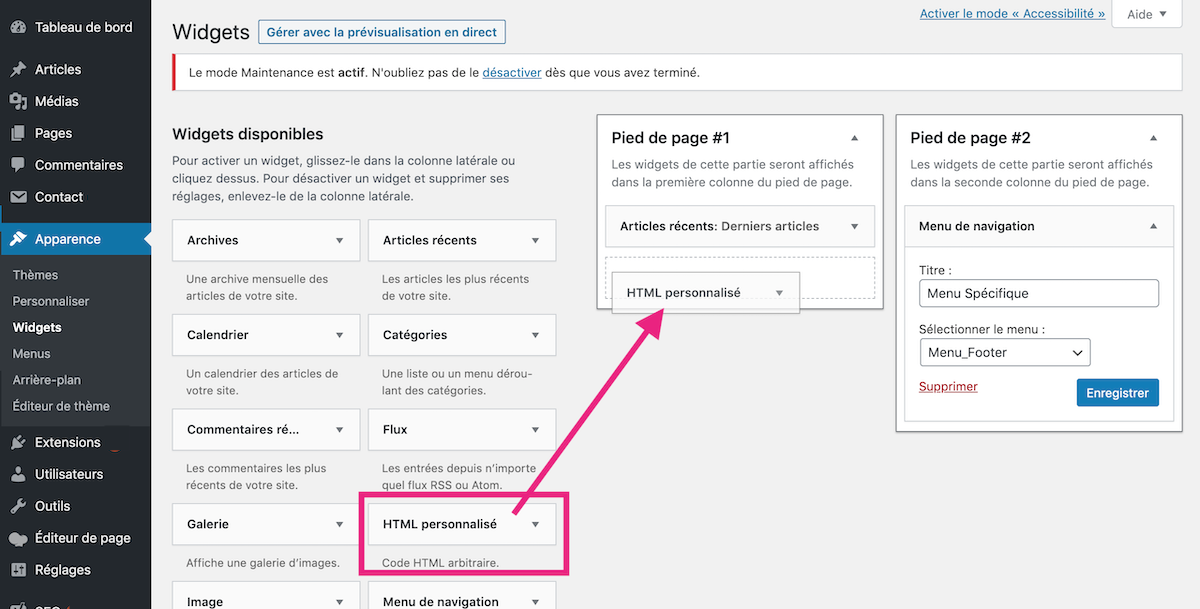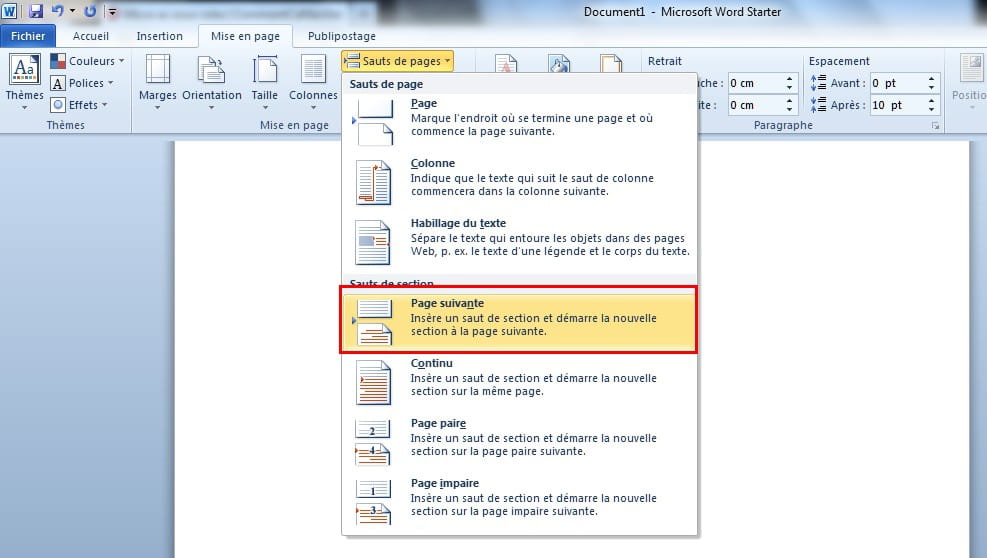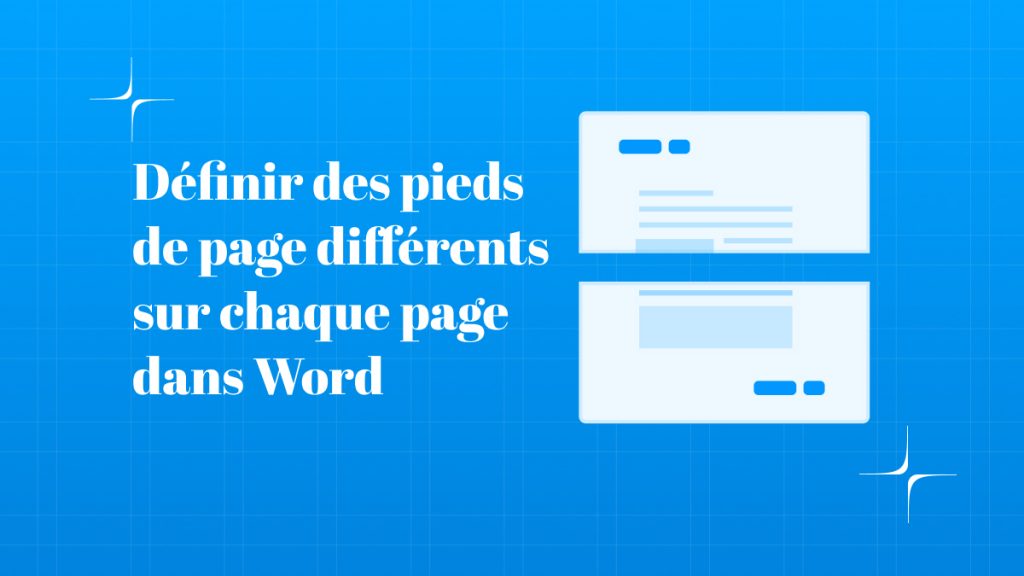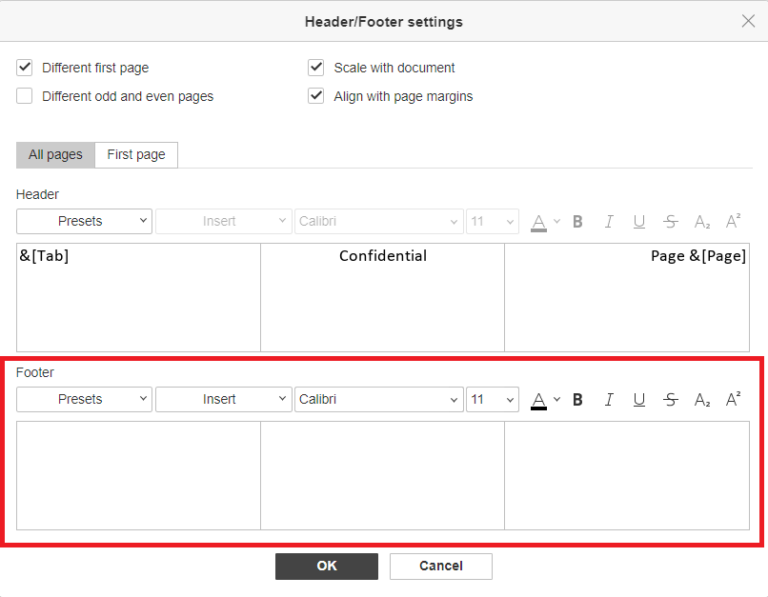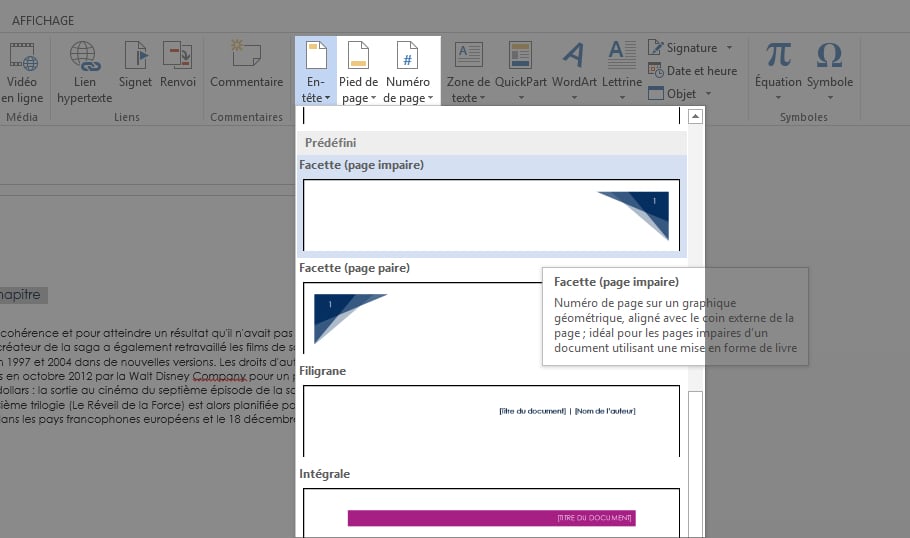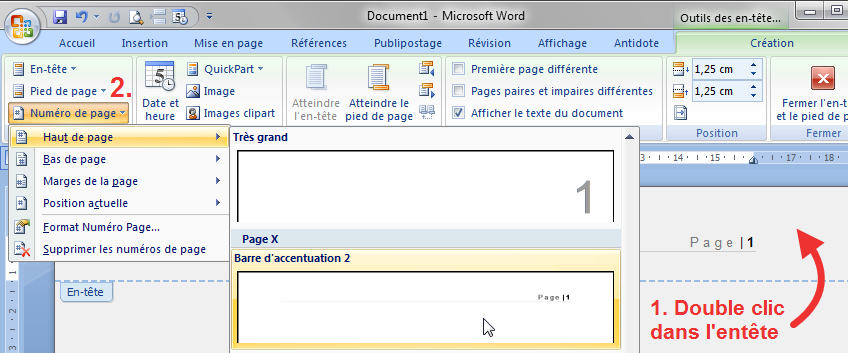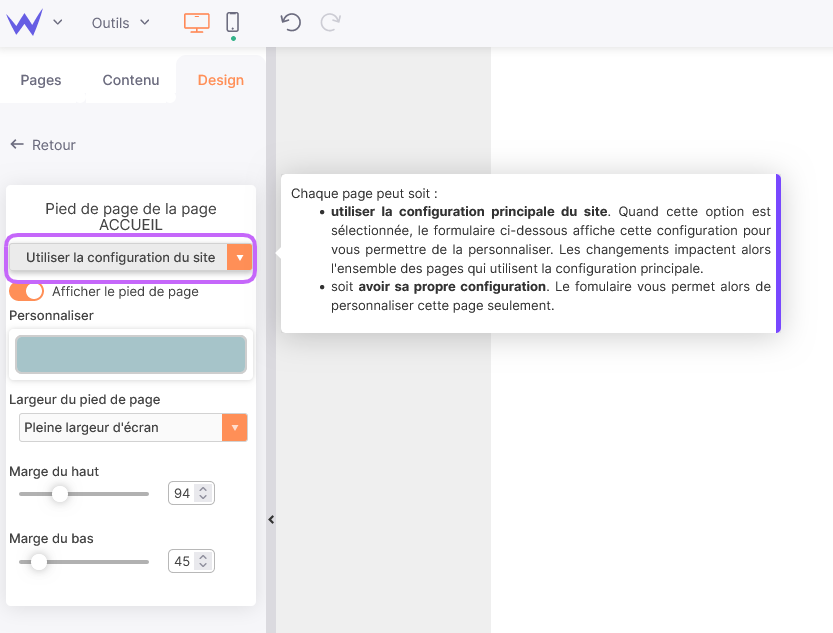Comment Garder Un Pied De Page Identique Sur Powerpoi_nt

Ah, PowerPoint... Qui n'a jamais passé des heures à peaufiner une présentation ? On ajuste les images, on peaufine le texte, et puis... on oublie un petit détail : le pied de page. Et là, c'est le drame ! Changer chaque diapo une par une ? Non merci ! On va voir ensemble comment éviter ce cauchemar.
Le pied de page, un détail qui compte !
Un pied de page, c'est un peu comme la signature d'un artiste. Il contient des informations importantes : numéro de page, date, nom de l'entreprise, logo... Vous voyez l'idée. C'est la touche finale qui professionnalise votre présentation. Mais comment faire pour que ce petit détail soit parfaitement identique sur chaque diapositive ? Respirez, c'est plus simple qu'il n'y paraît !
Imaginez : vous présentez un rapport devant vos collègues. Avoir un pied de page cohérent, ça donne tout de suite une impression de sérieux et de professionnalisme. Ça montre que vous avez le souci du détail. Et ça, ça compte ! Alors, prêt(e) à découvrir l'astuce ?
La diapositive maître : votre alliée !
La solution magique ? La diapositive maître ! C'est un peu le modèle, la base de toutes vos diapositives. En modifiant la diapositive maître, vous modifiez en cascade toutes les autres diapositives qui en découlent. Ingénieux, non ?
Alors, comment on y accède à cette fameuse diapositive maître ? C'est facile. Dans l'onglet Affichage, cliquez sur Masque des diapositives. Et voilà, vous y êtes ! Un nouveau menu apparaît, et vous avez accès à une série de diapositives modèles.
La première diapositive, celle tout en haut, c'est la diapositive maître principale. C'est celle qui va contrôler l'apparence de toutes les autres diapositives. C'est sur celle-ci qu'il faut travailler pour modifier le pied de page.
Vous voyez ces petites zones en bas de la diapositive ? Ce sont les emplacements réservés pour le pied de page : la date, le numéro de diapositive, et éventuellement un texte ou un logo personnalisé. Vous pouvez les déplacer, les redimensionner, les formater... Bref, faire ce que vous voulez !
Personnalisation du pied de page : les détails qui font la différence
Vous voulez changer la police du pied de page ? Sélectionnez la zone de texte et utilisez les outils de mise en forme de l'onglet Accueil. Vous pouvez choisir la police, la taille, la couleur... Faites en sorte que ce soit lisible et harmonieux avec le reste de votre présentation.
Et pour le numéro de diapositive ? Assurez-vous que l'emplacement réservé correspondant est bien activé. Sinon, PowerPoint ne l'affichera pas. Pour vérifier, allez dans l'onglet Insertion, puis cliquez sur En-tête et pied de page. Cochez la case Numéro de diapositive. Simple, non ?
Envie d'ajouter un logo ? Insérez-le directement dans la diapositive maître. Redimensionnez-le et positionnez-le où vous le souhaitez. Attention, il ne faut pas qu'il gêne la lecture du reste du contenu ! La discrétion est souvent de mise.
Appliquer les modifications à toutes les diapositives
Une fois que vous avez modifié la diapositive maître, il ne vous reste plus qu'à appliquer les changements à toutes les autres diapositives. Pour cela, fermez le mode Masque des diapositives en cliquant sur le bouton Fermer le mode Masque dans l'onglet Masque des diapositives.
Et voilà ! Vos modifications sont appliquées à toutes les diapositives de votre présentation. Vérifiez quand même que tout est parfait, mais normalement, tout devrait être impeccable. Plus besoin de modifier chaque diapo une par une ! Quel gain de temps !
Alors, convaincu(e) par la diapositive maître ? C'est vraiment un outil puissant qui permet de gagner beaucoup de temps et d'assurer une cohérence visuelle à vos présentations. N'hésitez pas à l'utiliser à fond ! Vous verrez, vous ne pourrez plus vous en passer.
Et si vous avez des questions, n'hésitez pas à les poser. Je suis là pour vous aider ! Et surtout, amusez-vous avec PowerPoint. C'est un outil formidable pour communiquer vos idées. Alors, à vous de jouer !
Maintenant, imaginez-vous en train de présenter. Tout est fluide, le pied de page est impeccable, et votre public est captivé. Vous avez réussi ! Et tout ça, grâce à quelques astuces simples. N'est-ce pas une sensation agréable ? Continuez à explorer et à perfectionner vos compétences, car le succès est à portée de main.